Hirdetés
 Milyen gyakran használja Google Képkereső?
Milyen gyakran használja Google Képkereső?
Vagy megkerüli a „mindig az arcodon” képkeresést Google Internetes keresés? Én egy szokás vagyok Flickr felhasználó számára; csak alkalmanként csapódik be a Google Képkeresőbe egy megjelenés céljából. És mérlegelési hiba volt, ha elhanyagoltuk egy ilyen kéznél lévő hatalmas képkeresőt.
Tehát a webszolgáltatás hatalomkeresésre történő felhasználása mellett hozott döntésem arra késztetett, hogy lekerüljek a burkolat alá, és megismerjem a képeket kereső tapasztalataim feltöltésének módját.
A Google Image Search szolgáltatók és a Összetett képkeresés az opciók segítenek a lézeres élesség fokozásában a keresésünkben. És sokféle módon felhasználhatók. Nézzük együtt együtt - felsorolom a 10 módszert, amellyel a fejlett Google keresés segítségével visszatérhet pontosan pontos kép eredményeket, és sokféle módon segít.
1. Keressen egy webhelyet az összes képével kapcsolatban

A Google szolgáltatói ugyanúgy dolgoznak, mint az internetes keresési operátorok. Az
[webhely:] Az operátor felhasználható az összes kép megkeresésére egy adott domainről. Ez praktikus, mert a Google webhelyek egyéni keresőmezőjében nincs képkeresési lehetőség. Például beírhatok webhely: makeuseof.com hogy a weboldalhoz tartozó összes képet megkapja.Talán szeretne egy példányt a miénkről Google Cheat Sheet 10 letölthető alapvető csalólap Olvass tovább az összes szereplővel, hogy Google-nindzsává váljon.
2. Adott méretű képek keresése

Az [képméret:] Az operátor nagyon hasznos, ha bizonyos méretekben - nagy vagy kicsi - képeket szeretne megtalálni. A [fájltípus:] operátor, ez hatékony eszközévé válik az egyes képpontok képeinek lekérésében. Például gépelés képméret: 580 × 400 az említett méretnek megfelelő eredményeket ad vissza. A fájltípus-operátor használata, például képméret: 580 × 400 fájltípus: jpeg szűrni fogja a JPEG képeket a többi fájltípusból.
Ugyanazokat az eredményeket könnyebben lehet elérni a Összetett képkeresés.
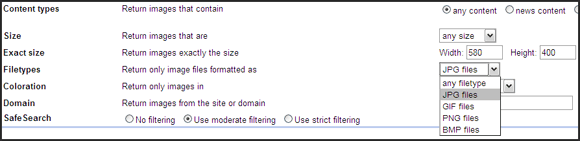
Kipróbálhat egy alternatív felületet a Imagery szolgáltatásban is (csak a Firefoxban működik).
3. Az Advanced Google Search használata az asztali háttérképekhez
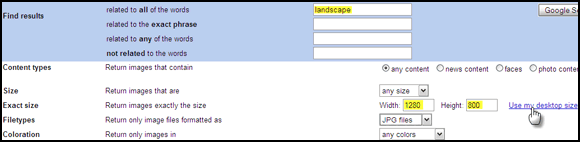
Az Összetett képkeresés oldalnak egyetlen kattintással mutató linkje is van, amely becsüli meg a monitor felbontását, és csak a megadott kulcsszavakhoz adja vissza a képeket. Például egy 1280 × 800 méretű asztali számítógépet, és a „capelandscape” keresési kifejezéssel közel 700+ panoráma háttérképet kapok vissza.
4. Keresés tartalom alapján

Most különféle tartalmakat kereshetünk - arcokat, fényképeket, vonalas rajzokat, clip art-okat, hírek képeket stb.
Nem csak ezt, hanem az eredményeket szín és méret szerint tovább szűrheti az eredményoldal legördülő menüjéből.
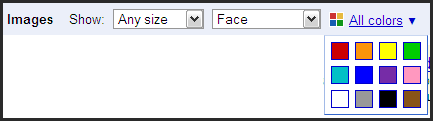
5. Keressen hasonló képeket
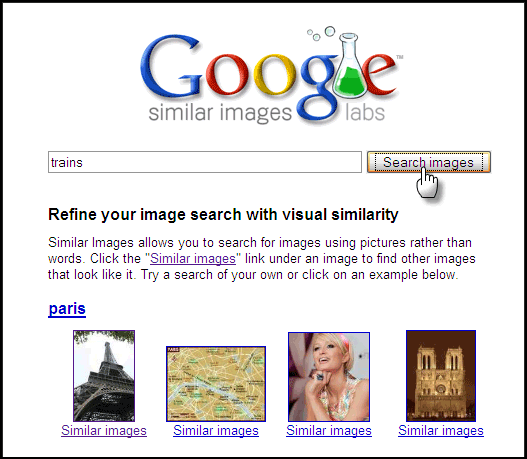
Ez egy speciális Google Search szolgáltatás a képekhez, amelyeket még mindig finomítanak a Google Labsban. A Google hasonló képek, ahogy a neve is sugallja, lehetővé teszi a továbbfejlesztést azáltal, hogy további eredményeket hoz létre, amelyek hasonlóak a főképhez. Ez a kísérleti szolgáltatás úgy működik, mint egy tükrös oldal a Google Képkeresőben. Csak, minden kép alatt van egy hasonló képek linkje. Kattintson erre, és további „látványos” képeket kap. Tudjon meg többet erről itt.
6. Keressen véletlenszerű képeket kamera típusa szerint

Egy olyan wannabe fotós, mint én, mint én, gyakran szeretne látni fényképeket, amelyeket különféle fényképezőgépek készítenek. Természetesen beírhatom a fényképezőgép gyártmányát és elvégezhetek egy normál képkeresést. Egyébként meglátogathatok egy olyan oldalt, mint például Junknstuff hogy használja a Google-alapú felületét. Kiválaszthatom a kamera típusát a képek kereséséhez a legördülő menüből, és kattintással véletlenszerű mintavételhez juthatok. Az eredmények érdekes életbeszélgetéseket és mögötte álló kameramunkákat tárnak fel.
7. A benned lévő művész számára
Ha érdekli a festmények és az ecsetkészítés zsenik, egyszerűen írja be kedvenc festőjének nevét. A méretet lehetőleg extra nagyra vagy nagyra állítsa a legördülő menüből. A Google képek önmagában leckék. Próbáld ki „Monet”.
8. Képek szavakban
A szavak és a szótár jelentése rendben vannak. De ahhoz, hogy valóban megteremtsük a saját mentális lexikonunkat, a képek nagyon segítenek. Valami hasonló - halott ember úszó. Írja be a képkeresést, és tekintse meg a szóhoz tartozó képeket. Valójában lenyomja a jelentését az elmében.
9. Készítse el saját Google Képgalériáját
Google Image Ripper - A miniatűrökre kattintás, majd az egyes képek letöltése egy recept a fájó csuklóról. Olyan webszolgáltatás segítségével, mint a Google Image Ripper, megkerülhetem a miniatűröket, és a teljes méretű képeket egyetlen oldalra tudom hozni. Noha a kiszolgáló korlátai korlátozzák, a kép eredményei továbbra is maroknyi. Az eszköz ügyféloldali Greasemonkey szkriptként is elérhető, amely még több eredményt ad.
WebImageGrab Light - Ez egy 3D-s internetes keresés és képböngésző számlája, amelyet a Google Képkereső hajt végre. Az ingyenes verzió csak 30 képre korlátozódik. Írjon be egy kulcsszót, és az eszköz letölti a képeket egy mappába.
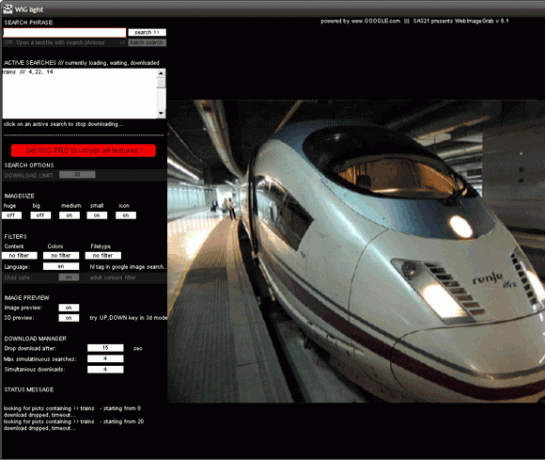
Az önálló szoftver kompatibilis a ablakok és Mac operációs rendszer.
10. Csak a Creative Commons képeket használja
- Nyilvános képek: Add & As_rights = cc_publicdomain az URL-re
- Creative Commons Nevezd meg! Share-szerű képek: Add & As_rights = cc_sharealike az URL-re
- Creative Commons Nevezd meg! Képek: Add & As_rights = cc_attribute az URL-re
- Google operációs rendszer - egy nem hivatalos Google blog
- Keresés a Creative Commons alapján A „Creative Commons keresési szolgáltatásokat nyújt a Google, a Yahoo és a Flickr számára stb.
- Rossz szomszédság - SEO webhely hasznos Google Image Search mezővel.
Végül, de nem utolsósorban, ha egy kép újrafelhasználására gondol. A Google, a Yahoo-val ellentétben, eddig nem adott hozzá egy gombot ehhez a nagyon fontos szabványhoz a választási lehetőségei között. Ennek ellenére jelen van a hátterében. A Creative Commons egyébként olyan, mint egy nyílt licencek csoportja, amelyek lehetővé teszik az alkotók számára, hogy megosszák műveiket a világgal.

A keresést a Creative Commons licencekkel szűrheti, ha a következő paramétereket adja hozzá az eredmény URL-hez. Könnyebben elérhetővé válnak a webszolgáltatások, amelyek ezt a paramétert hasznosítják egy vágófelület mögött. Három közülük itt található. Vagy használjon egy elérhető Greasemonkey szkriptet a Firefoxban.
A Google Képek Creative Commons szkript lehetővé teszi a keresési eredmények szűrését a Creative Commons szerzői licencei alapján.
Szeretne többet megtudni a Creative Commons-ról? Olvassa el az előző bejegyzésünket 3 tipp a kreatív közösség kihasználásához. 3 tipp a kreatív közösség kihasználásához Olvass tovább
Igen, ez egy nagyon hosszú üzenet volt. Csak megmutatja ennek a Google eszköznek a hatalmas erejét, amelyet egyszerű felülete megtagad. Reméljük, hogy sikerül kiaknáznunk annak erejét. Kép-küldetésünk jobb lesz ehhez.
Van trükkje vagy tippe, amelyet hiányoztam? Ne hagyjon minket a megjegyzésekben.
Saikat Basu az Internet, a Windows és a termelékenység helyettes szerkesztője. Miután eltávolította az MBA zűrzavarát és egy tízéves marketingkarriert, szenvedélyesen segít másoknak a mesemondó készség fejlesztésében. Vigyáz a hiányzó Oxford vesszőre, és utálja a rossz képernyőképeket. De a fotózás, a Photoshop és a termelékenység ötletei megnyugtatják a lelkét.

